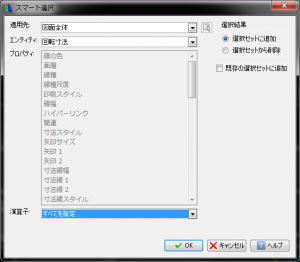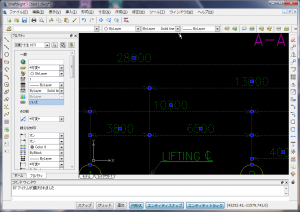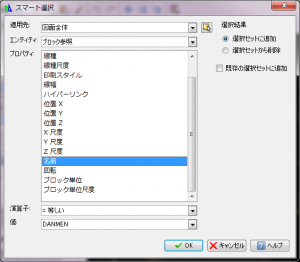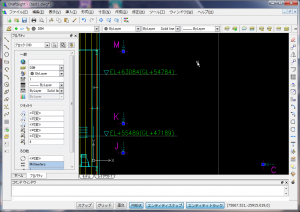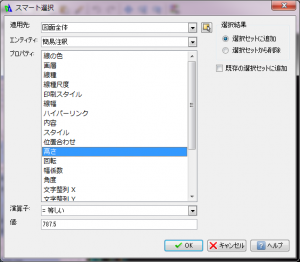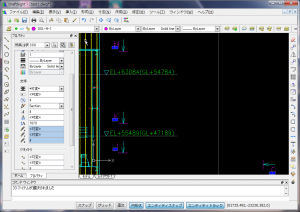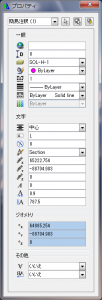DraftSightで下絵作り2

・以前から少しだけDraftSightの操作に慣れてきた?のでもう一度。下記は私が受け取ったDWGファイルについてですので、選択項目などは違う場合があるかも。
今のところ私は選択して削除くらいしかできませんので悪しからず。
私の仕事では、客先からいただいたDWG、DXF形式のCADデータを下絵に使って作業することが多い。主に外形図形が必要で、文字や寸法はJw_cadで作図している。
・DWGファイルをDraftSightで読み込み、モデルタブを選択。スマート選択ボタン。
・寸法を消したいので、図面全体→「回転寸法」→「すべてを選択」→O.Kボタン。
・私が削除したい寸法が選択されたのでDELキー。
・次は断面記号を消したい。図面全体→「ブロック参照」→「名前」→今回の名称は「DANMEN」だった。
・上手く選択できたのでDELキー。
・次に断面記号の文字を消したい。図面全体→「簡易注釈」→「高さ」→今回の文字高さを調べたら「787.5」だったのでその値を記入。
・上手く選択できたのでDELキー。
・…てな具合で、下絵に必要ないデータを削除して保存。オリジナルDWGファイルはとっておいた方が良いでしょうね。
削除したいデータを調べるのには、コマンドを何も実行しない状態(ノーマル状態?)で要素を左クリックすると、左側のプロパティ・パレットに表示されます。それをメモするか、表示したままスマート選択すると便利です。
修正したDWGファイルをJacConvertにてJw_cad形式に変換して、Jw_cadで追加部品などを描いていってます。
おしまい。